在Excel中錄入好數據以后都需要進行數據統計,在統計過程中分類匯總也用得比較多,下面是由學習啦小編分享的excel2013怎么用分類匯總的方法,希望對你有用。
excel2013怎么用分類匯總的方法:
使用分類匯總步驟1:用Excel2013打開一篇工作表,并選中自己需要分類匯總的工作表區域,然后切換到“數據”選項卡,單擊“篩選”按鈕。
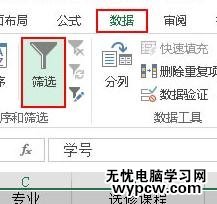
使用分類匯總步驟2:現在每一列的字段名右側都會出現一個下拉按鈕,我們單擊“選修課程”右側的下拉按鈕,然后從彈出的對話框中選擇“升序”選項。
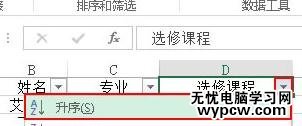
使用分類匯總步驟3:此時,整個表格會根據不同的選修課程進行分類,我們執行“分級顯示”組中的“分類匯總”命令。

使用分類匯總步驟4:在彈出的“分類匯總”對話框中,我們首先單擊“分類字段”下拉框右側的按鈕,選擇“選修課程”項。
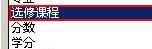
使用分類匯總步驟5:然后,我們修改匯總方式。單擊匯總方式下拉框有側的按鈕,選擇“平均值”選項。
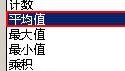
使用分類匯總步驟6:現在,我們在“選定匯總項”區域中勾選“分數”項,然后單擊“確定”按鈕。
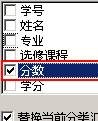
使用分類匯總步驟7:返回工作表,大家就能看到它已經按照我們的意愿匯總好了,并且是分級顯示的,左側有顯示級數。

1.excel分類匯總的五個方法
2.如何用excel進行分類匯總的方法
3.如何在excel中進行分類匯總的方法
4.Excel如何使用分類匯總
5.excel中分類匯總方法
6.怎么在excel進行分類匯總
7.如何對Excel表格進行分類匯總
新聞熱點
疑難解答